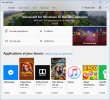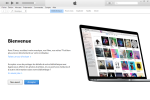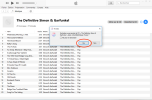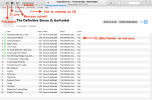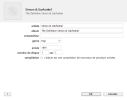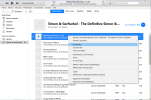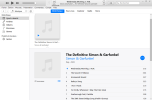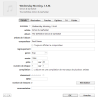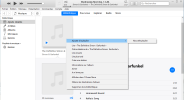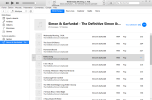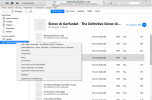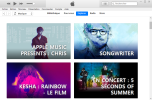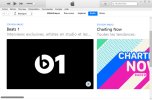2.3c iTunes
Présentation
iTunes est sans doute l'application la plus connue d'Apple, qui a fait son succès. Ce logiciel est aussi disponible pour Windows.
Il intègre un magasin de médias (pas besoin d'un navigateur pour télécharger les musiques) et un lecteur ; il permet d'organiser et de lire ses bibliothèques de musique, d'acheter de nouveaux morceaux (plus de 43 millions de morceaux sur l'iTunes Store). Récemment d'autres fonctionnalités viennent d'être ajoutées, comme de nouvelles bibliothèques vidéo, les flux en direct pour les stations de radio, des émissions Podcast spécifiques ; des pistes audio et des vidéos peuvent être téléchargés et lues quand vous êtes en déplacement, afin de voir les derniers podcasts, films et émissions de télévision.
Télécharger
Pour obtenir l'application, cliquer ici
(ou aller sur le site d'Apple, choisir votre langue tout en bas de la fenêtre, cliquer sur Music, sur iTunes, sur Télécharger puis sur le logo sous iTunes pour Windows ![]() :
:
cliquer sur Télécharger, le logiciel s'installe et affiche la fenêtre ci-dessous :
Importer de la musique
Écouter
Une fois l'importation terminée vous pouvez choisir un morceau dans la liste puis lire, modifier le volume, passer au suivant... avec les boutons du haut :
![]()
ou utiliser un clic droit sur une des pistes et choisir l'option Lire ensuite :
Si vous avez déjà importé plusieurs albums, cliquer sur un des éléments de la bibliothèque (Ajouts récents, Artistes, Albums ou Morceaux puis double-cliquer sur un des albums par exemple pour voir son contenu :
_1.png)